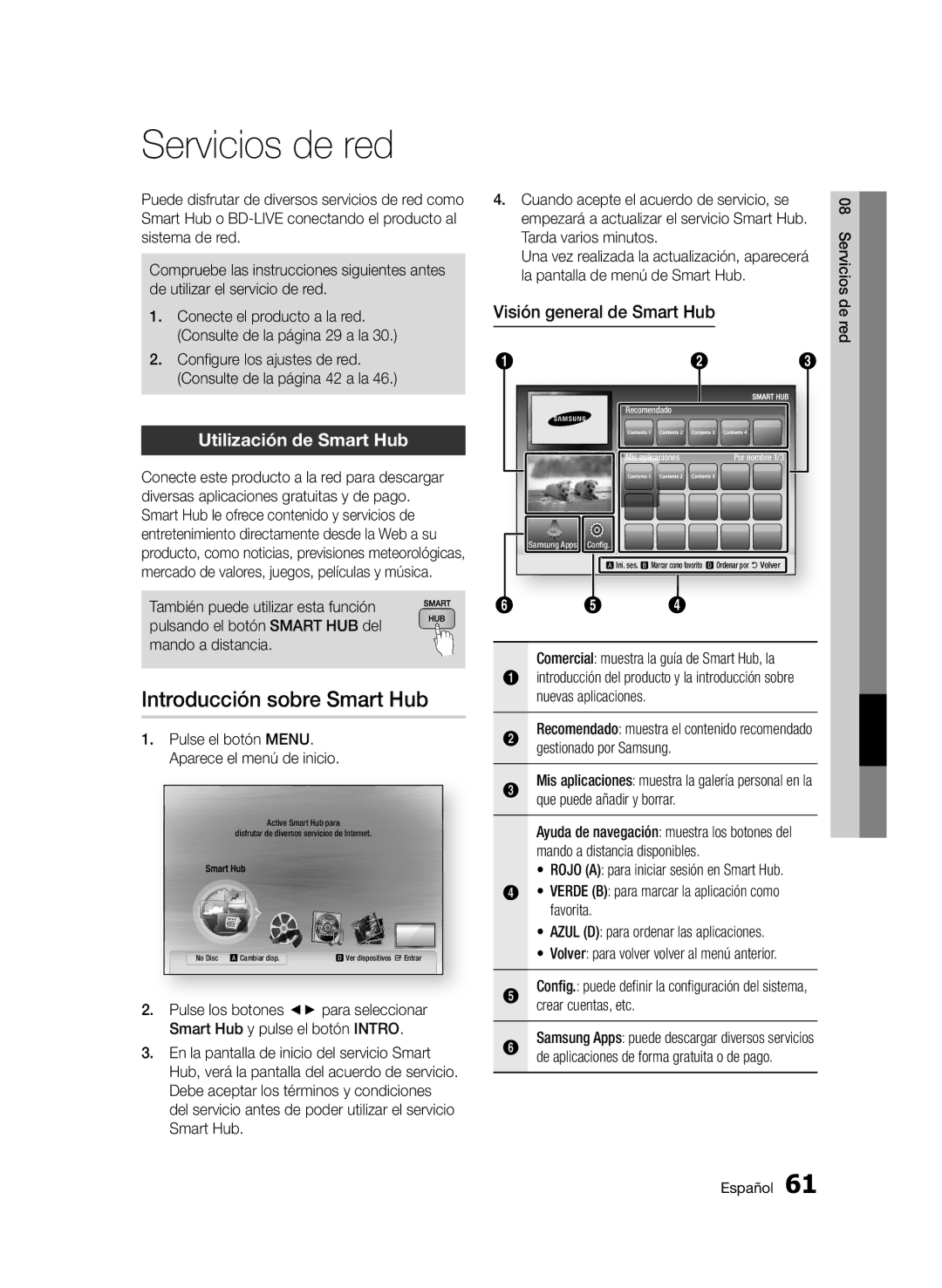Servicios de red
Puede disfrutar de diversos servicios de red como Smart Hub o
Compruebe las instrucciones siguientes antes de utilizar el servicio de red.
1.Conecte el producto a la red. (Consulte de la página 29 a la 30.)
2.Configure los ajustes de red. (Consulte de la página 42 a la 46.)
Utilización de Smart Hub
Conecte este producto a la red para descargar diversas aplicaciones gratuitas y de pago. Smart Hub le ofrece contenido y servicios de entretenimiento directamente desde la Web a su producto, como noticias, previsiones meteorológicas, mercado de valores, juegos, películas y música.
También puede utilizar esta función pulsando el botón SMART HUB del mando a distancia.
Introducción sobre Smart Hub
1.Pulse el botón MENU. Aparece el menú de inicio.
Active Smart Hubinternet pararadioYou Tube disfrutar de diversos servicios de Internet.
No Disc a Cambiar disp. | d Ver dispositivos " Entrar |
2.Pulse los botones ◄► para seleccionar Smart Hub y pulse el botón INTRO.
3.En la pantalla de inicio del servicio Smart Hub, verá la pantalla del acuerdo de servicio. Debe aceptar los términos y condiciones del servicio antes de poder utilizar el servicio Smart Hub.
4.Cuando acepte el acuerdo de servicio, se empezará a actualizar el servicio Smart Hub. Tarda varios minutos.
Una vez realizada la actualización, aparecerá la pantalla de menú de Smart Hub.
Visión general de Smart Hub
1 |
| 2 | 3 |
|
| Recomendado |
|
|
| Mis aplicaciones | Por nombre 1/3 |
Samsung Apps | Config. |
|
|
| a Ini. ses. b Marcar como favorito d Ordenar por ' Volver | ||
6 | 5 | 4 |
|
Comercial: muestra la guía de Smart Hub, la
1 introducción del producto y la introducción sobre nuevas aplicaciones.
Recomendado: muestra el contenido recomendado
2 gestionado por Samsung.
Mis aplicaciones: muestra la galería personal en la
3 que puede añadir y borrar.
Ayuda de navegación: muestra los botones del mando a distancia disponibles.
• ROJO (A): para iniciar sesión en Smart Hub.
4 • VERDEfavorita.(B): para marcar la aplicación como
• AZUL (D): para ordenar las aplicaciones.
• Volver: para volver volver al menú anterior.
Config.: puede definir la configuración del sistema,
5 crear cuentas, etc.
Samsung Apps: puede descargar diversos servicios
6 de aplicaciones de forma gratuita o de pago.
08 Servicios de red
Español 61